포토샵 gude 파일 생성 문제와 해결 방법 안내
포토샵 사용 중 'gude-'로 시작하는 알 수 없는 텍스트 파일이 반복 생성되는 문제가 발생할 수 있습니다. 이 파일들은 보통 임시 저장이나 오류와 관련되며, 삭제가 어려워 작업에 불편을 초래합니다. 이러한 문제 해결을 위해 윈도우 프록시 설정 변경부터 어도비 고객센터 문의 방법까지 구체적 절차와 주의사항을 이해하는 것이 중요합니다.
포토샵에서 gude-파일 생성 문제는 임시 저장과 프록시 설정 문제와 연관되어 있습니다. 윈도우 설정 수정으로 일부 해결 가능하며, 어도비 고객센터 상담이 필요할 수 있습니다.
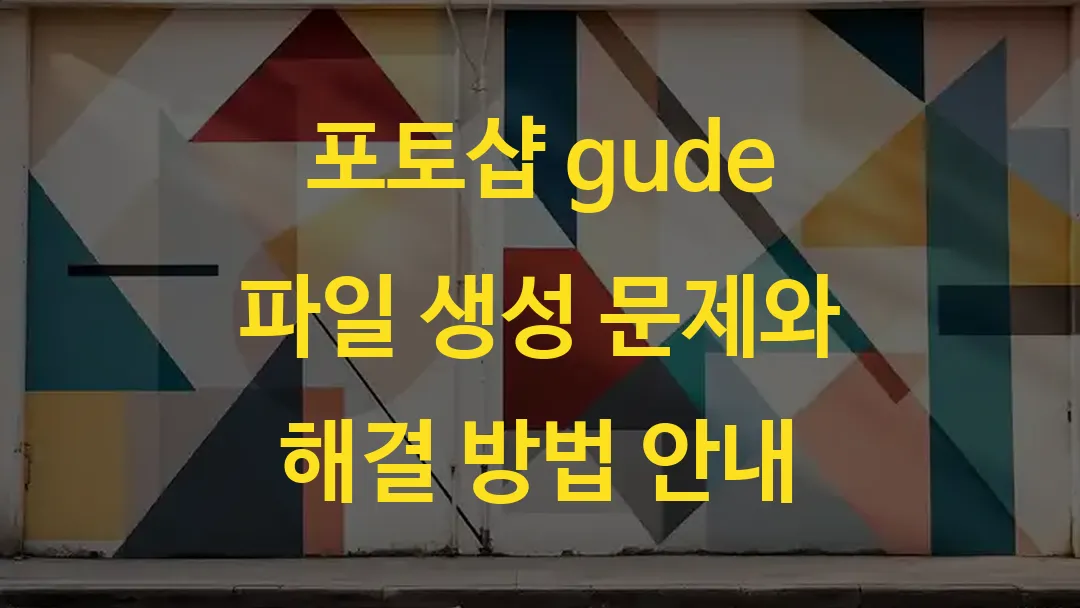
gude-파일 생성 원인과 기본 이해
gude-파일의 정체와 생성 시점
포토샵에서 'gude-'로 시작하는 파일은 보통 'gude-YYYY-MM-DD' 형태로 날짜가 포함된 텍스트 파일입니다. 이러한 파일은 작업 중 자동으로 생성되며, 내부에 임시 데이터나 로그 형태의 텍스트가 포함되어 있습니다. 주로 임시 저장 기능이나 백그라운드 작업과 연동되어 생성되지만, 공식적으로 어도비에서 명확한 설명을 제공하지 않아 혼란이 있습니다.
파일 삭제 불가 및 작업 영향
포토샵이 실행 중일 때 이 파일을 삭제하려고 하면 접근 권한 문제로 실패하는 경우가 많습니다. 이는 파일이 포토샵 프로세스에 의해 잠겨있기 때문이며, 작업이 완료되거나 프로그램을 종료해야만 삭제가 가능합니다. 이로 인해 작업 중 불필요한 파일이 쌓여 저장 공간이 점차 감소될 수 있으므로 주기적인 관리가 필요합니다.
생성 원인으로 주목되는 프록시 설정
어도비 고객센터 상담에 따르면, 윈도우의 네트워크 프록시 설정이 '자동으로 설정 검색'으로 활성화되어 있으면 gude-파일이 생성되는 현상이 나타날 수 있습니다. 프록시 서버와의 연결 과정에서 임시 파일이 남는 것으로 추정되며, 이 설정을 꺼서 문제 발생 여부를 확인하는 것이 권장됩니다.
포토샵 작업 중 생성되는 불필요한 파일 정리 팁
포토샵을 사용하면 의도치 않게 임시 파일이나 캐시가 쌓이기 마련입니다. 특히 대용량 작업을 반복하거나 스마트 오브젝트, 히스토리 스냅샷 기능 등을 자주 사용할 경우 하드 용량을 빠르게
highquality85.tistory.com
윈도우 프록시 설정 변경으로 문제 완화하기
프록시 설정 위치와 변경 방법
윈도우 10/11 기준으로 '설정 > 네트워크 및 인터넷 > 프록시' 경로에서 '자동으로 설정 검색' 옵션을 찾을 수 있습니다. 이 옵션을 '끄기'로 변경하면 프록시 자동 검색이 중단되어 gude-파일 생성이 줄어들거나 멈출 수 있습니다. 작업 전 반드시 관리자 권한이 필요하며, 네트워크 환경에 따라 변경 시 인터넷 연결 문제가 발생하지 않는지 확인해야 합니다.
변경 후 모니터링 및 평가
설정을 바꾼 후 포토샵을 재실행하고 작업을 진행하며 gude-파일 생성 여부를 체크해야 합니다. 일부 사용자들은 이 방법으로 문제를 해결했으나, 모든 환경에서 완벽한 해결책은 아니므로 지속적인 관찰이 필요합니다.
프록시 설정 변경 시 유의사항
프록시 설정을 끄면 회사나 기관 내 특정 네트워크 정책에 위배될 수 있어, 업무용 컴퓨터라면 IT 부서와 사전 협의가 필수입니다. 또한, 일부 보안 소프트웨어와 충돌하는 경우도 있어 문제 해결 후 네트워크 정상 작동 여부를 반드시 점검해야 합니다.
포토샵 프록시 설정 변경으로 오류 해결하기
포토샵 프록시 설정을 바꾸면 네트워크 관련 오류를 간단히 해결할 수 있습니다. 최근 Adobe CC에서 로그인 실패, 클라우드 동기화 오류, 라이브러리 접근 불가 문제가 늘고 있으며, 이는 사내망
highquality85.tistory.com
어도비 고객센터 지원 및 문의 방법
채팅 상담 이용 절차
어도비 공식 웹사이트(https://www.adobe.com) 접속 후 우측 하단에 위치한 말풍선을 클릭하면 실시간 채팅 상담을 시작할 수 있습니다. 상담원과 직접 대화하며 문제 상황을 상세히 설명하면 맞춤형 해결책이나 추가 안내를 받을 수 있습니다.
전화 상담 안내 및 시간
어도비 고객센터 전화번호는 080-949-0880이며, 운영 시간은 평일 오전 9시부터 오후 6시까지입니다(한국 현지 시간 기준). 전화 연결 시 문제 상황과 PC 환경 정보를 미리 준비하면 상담이 원활합니다.
상담원 답변 사례와 한계
실제 상담 사례에 따르면 프록시 설정 문제를 권장했으며, 일부 유저에게는 효과가 있었습니다. 그러나 모든 상황에서 완벽한 해결은 아니며, 추가적인 기술 지원이 필요한 경우 어도비에서 별도의 조사나 패치가 진행될 수 있음을 인지해야 합니다.
| 해결 방법 | 설명 | 적용 후 효과 |
|---|---|---|
| 프록시 자동 검색 끄기 | 윈도우 네트워크 설정에서 프록시 자동 설정 기능 비활성화 | gude-파일 생성 빈도 감소, 임시 파일 생성 억제 |
| 포토샵 종료 후 파일 삭제 | 프로그램 종료 시 생성된 파일 잠금 해제 후 수동 삭제 | 디스크 공간 확보 가능, 작업 환경 정리 |
| 어도비 고객센터 상담 | 실시간 채팅 및 전화로 문제 상황 공유 | 맞춤형 조언과 추가 지원 안내 가능 |
포토샵 임시 파일 관리 및 삭제 방법
포토샵 임시 파일은 작업 중 자동 생성되며, 삭제하지 않으면 저장 공간을 빠르게 소모합니다. 특히 고해상도 이미지를 다룰 경우 수백 MB의 캐시 파일이 누적되어 컴퓨터 성능 저하를 유발할 수
highquality85.tistory.com
포토샵 gude 파일 문제 경험과 대처법
실제 사용자 경험과 문제 인식
많은 포토샵 사용자들이 최근 업데이트 이후 작업 중 gude-파일이 지속적으로 생성돼 당황하는 경우가 많습니다. 일부는 임시 파일로 의심하지만, 공식 문서가 부족해 문제 원인 파악이 어렵습니다. 작업 중 삭제 불가와 반복 생성이 불편함을 가중시키고 있습니다.
프록시 설정 변경 시도와 결과
사용자 중 상당수는 윈도우 프록시 자동 설정 기능을 꺼보았으나, 일부는 문제 해결에 실패했습니다. 이는 네트워크 환경과 포토샵 버전, PC 사양에 따라 결과가 달라질 수 있음을 보여줍니다. 따라서 설정 변경은 하나의 시도 방법일 뿐입니다.
문제 해결에 도움 되는 추가 팁
- 포토샵 및 Adobe Creative Cloud 클린 재설치 시도
- 디스크 정리 및 임시 파일 자동 삭제 도구 활용
- PC와 포토샵 최신 버전 유지로 버그 수정 적용
- 작업 파일 백업 후 임시 파일 수동 관리
| 대처법 | 장점 | 단점 |
|---|---|---|
| 프록시 설정 변경 | 간단히 시도 가능, 일부 환경에서 효과적 | 네트워크 문제 유발 가능, 모든 PC에 적용 안 됨 |
| 고객센터 문의 | 전문가 조언, 최신 정보 제공 | 답변 대기 시간, 해결 불가 시 재문의 필요 |
| 포토샵 재설치 | 소프트웨어 문제 해결 가능성 있음 | 설치 시간 소요, 작업 파일 백업 필요 |
| 임시 파일 관리 | 디스크 공간 확보, 작업환경 청결 유지 | 수동 관리 번거로움, 근본적 해결 아님 |
자주 묻는 질문 (FAQ)
gude-파일은 꼭 삭제해야 하나요?
필수는 아니지만 계속 쌓이면 저장 공간이 줄어들고 작업 환경이 혼잡해질 수 있으므로, 포토샵 종료 후 정기적으로 삭제하는 것이 좋습니다.
gude-파일은 어떤 용도로 생성되나요?
어도비 공식 설명은 없으나, 임시 저장이나 작업 로그, 프록시 통신 관련 파일로 추정됩니다. 비정상적인 파일 생성은 네트워크 설정과 연관될 수 있습니다.
윈도우 프록시 설정 변경이 안전한가요?
개인 사용자라면 대부분 안전하지만, 회사 네트워크에서는 정책 위반이나 연결 장애가 발생할 수 있으므로 IT 부서와 상의 후 진행해야 합니다.
포토샵 업데이트 후에도 문제가 계속되나요?
네, 일부 최신 버전에서도 문제가 지속되고 있으며, 어도비에서 공식 패치가 나오기 전까지는 임시 대응 방법을 사용해야 합니다.
어도비 고객센터에 어떤 정보를 준비해야 하나요?
사용 중인 포토샵 버전, 윈도우 버전, 네트워크 환경, 문제 발생 시점과 재현 과정, 생성된 gude-파일 스크린샷 또는 경로 정보를 준비하면 상담이 더욱 원활합니다.
댓글